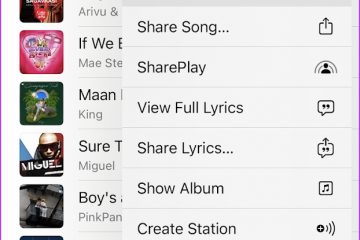Dependiendo de lo que una persona esté haciendo en Microsoft Excel, puede llegar un momento en que tenga que trabajar con decimales. Si este es realmente el caso, entonces uno debe aprender a cambiar el número de lugares decimales en una hoja de cálculo de Excel.
Debemos señalar que la capacidad de determinar el número de Los lugares decimales que se muestran en una hoja de cálculo son posibles en todas las versiones de Excel desde el año 2007 hasta la fecha. Para este artículo, estamos usando la versión Office 365 de Excel, por lo que los pasos pueden ser un poco diferentes en comparación con la versión que está usando actualmente. Ahora, hay más de una manera de cambiar el número de lugares decimales en Microsoft Excel, y discutiremos cada opción.
Cómo cambiar los lugares decimales en Excel
Puede use cualquiera de estos métodos para cambiar el número de lugares decimales en Microsoft Excel:
Use los botones Aumentar decimales y Disminuir decimalesAgregue un formato de número incorporadoHaga que su número de lugares decimales preferido sea el predeterminado
1] Use Aumentar decimales y Botones para disminuir decimales
Si ya ingresó números en su hoja de cálculo, le sugerimos que use el botón de aumento o disminución para determinar dónde aparecerán los decimales. Estos son botones en la cinta, lo que significa que no son difíciles de encontrar.
Abra la aplicación Microsoft Excel. Vaya a la hoja de trabajo preferida. Elija las celdas que desea formatear. En la pestaña Inicio, debe buscar los botones Aumentar decimal y Disminuir decimal. Haga clic en Aumentar para mostrar más dígitos o Reducir para mostrar menos dígitos.
Inmediatamente se dará cuenta de que su nueva configuración de lugares decimales está en vigor y lista para funcionar.
2] Agregue un en formato numérico
Quienes estén usando la versión de escritorio de Excel, tienen la opción de crear reglas decimales personalizadas mediante la opción Formato de número.
Desde su hoja de cálculo, vaya a la pestaña Inicio. Busque el grupo Número. Es necesario seleccionar la flecha que se encuentra junto a la lista de formatos de número. Después, haga clic en Más formatos de número. En la lista Categoría, puede elegir entre Moneda , Contabilidad, Porcentaje o Científica. Todo depende del tipo de datos que se encuentren en su hoja de trabajo.
Ahora, desde el cuadro Lugares decimales, ingrese el número de lugares decimales que desea mostrar.
3] Haga su Decimal preferido Coloca el número predeterminado
Lo último que debe hacer aquí si no está tan interesado en las soluciones anteriores es establecer sus lugares decimales preferidos como las opciones predeterminadas.
Antes de comenzar, debe tenerse en cuenta que esta función no está disponible en Excel Online, así que no lo intente allí.
Abra Excel y seleccione Opciones. Si tiene una hoja de cálculo funcionando, haga clic en Archivo > Opciones.Desde la categoría Avanzado, vaya a Opciones de edición. Después de eso, haga clic en la casilla de verificación junto a Insertar automáticamente un decimal punto. Deberías ver el cuadro Lugares. Introduce un número positivo a la derecha del punto decimal o un número negativo a la izquierda. Pulsa OK botón.
Desde su hoja de trabajo, haga clic en una celda y escriba el número requerido.
LEER: Cómo usar la función MOD en Microsoft Excel
¿Cuántos lugares decimales usa Excel?
Aquí está la cosa, Excel puede mostrar alrededor de 30 lugares decimales, sin embargo, su precisión para un número específico está restringida a 15 cifras significativas. Además, los cálculos podrían tener menos precisión debido a cinco problemas principales, y son, redondeo, truncamiento, almacenamiento binario, acumulación de las desviaciones de los operandos en los cálculos y, finalmente, cancelación en las restas resp.
¿Por qué Excel no muestra decimales?
Algunos usuarios tienen problemas con su versión de Excel que no muestra decimales, entonces, ¿por qué sucede esto? Bueno, parece que tiene algo que ver con el formato de número de las celdas donde están disponibles los números. Lo mejor que puedes hacer aquí es cambiar el formato de la celda para que muestre más números de los que muestra en este momento.
¿Cómo soluciono los problemas de redondeo en Excel?
Primero, debe hacer clic en Archivo y, desde allí, seleccionar Opciones. Una vez que haya hecho eso, seleccione Opciones de Excel, luego navegue a Avanzado. A partir de ahí, debe buscar Al calcular este libro de trabajo y elegir Establecer la precisión como se muestra. Finalmente, presione el botón Aceptar, eso es todo, ya está.